請求書を作成したい
請求書を個別に作成する手順を説明します。
1.請求書作成画面の表示
サイドメニュー「請求書」>「都度作成」をクリックし「都度請求-作成画面」を表示します。
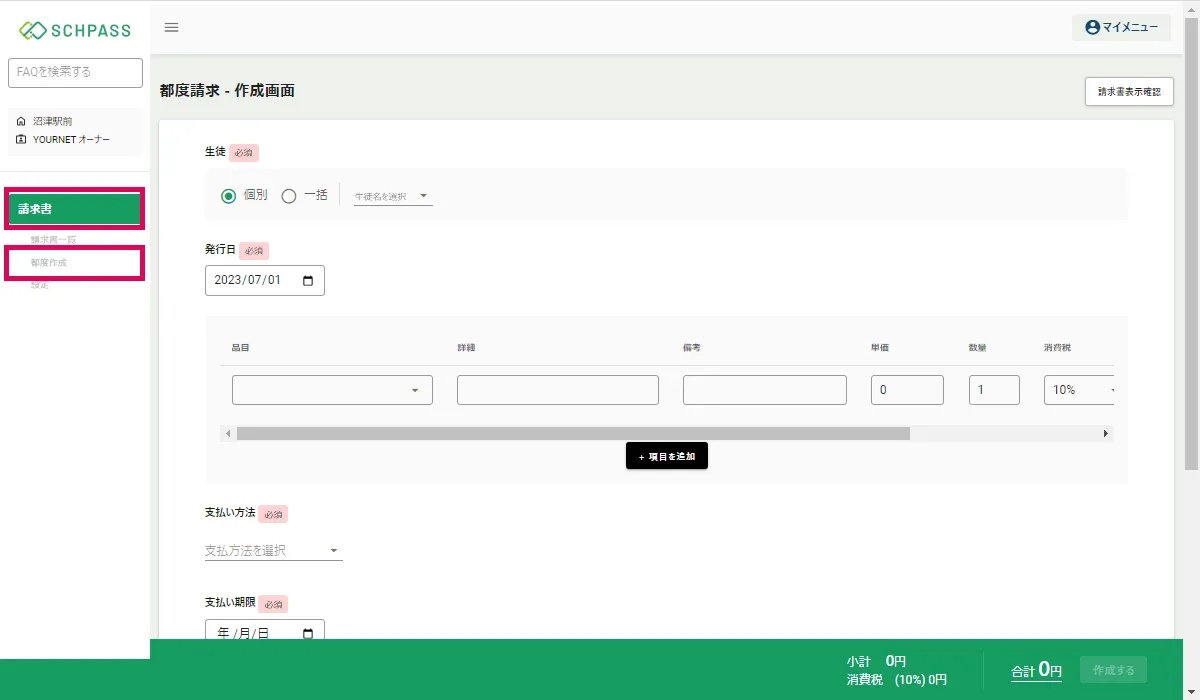
2.各項目の入力
①生徒名を選択します。「個別」を選択し「生徒名を選択」欄で対象生徒を選択します。複数の生徒の請求書を一括で作成する場合は「一括」を選択し「生徒選択」ボタンから対象生徒を選択します。
②発行日を入力します。
③任意でタイトルを入力できます。入力しない場合は「ご請求書」と表示されます。
④任意でサブタイトルを入力できます。請求品目の上部に表示されます。入力しない場合は表示されません。
⑤宛名を生徒名以外の名前にしたい場合に入力します。入力しない場合、宛名は生徒名になります。
⑥請求品目を入力します。予め「品目情報の設定」で設定した品目を選択できます。入力欄に直接入力も可能です。「項目を追加」ボタンをクリックすると品目入力欄を追加できます。「ゴミ箱」アイコンをクリックすると品目入力欄を削除できます。
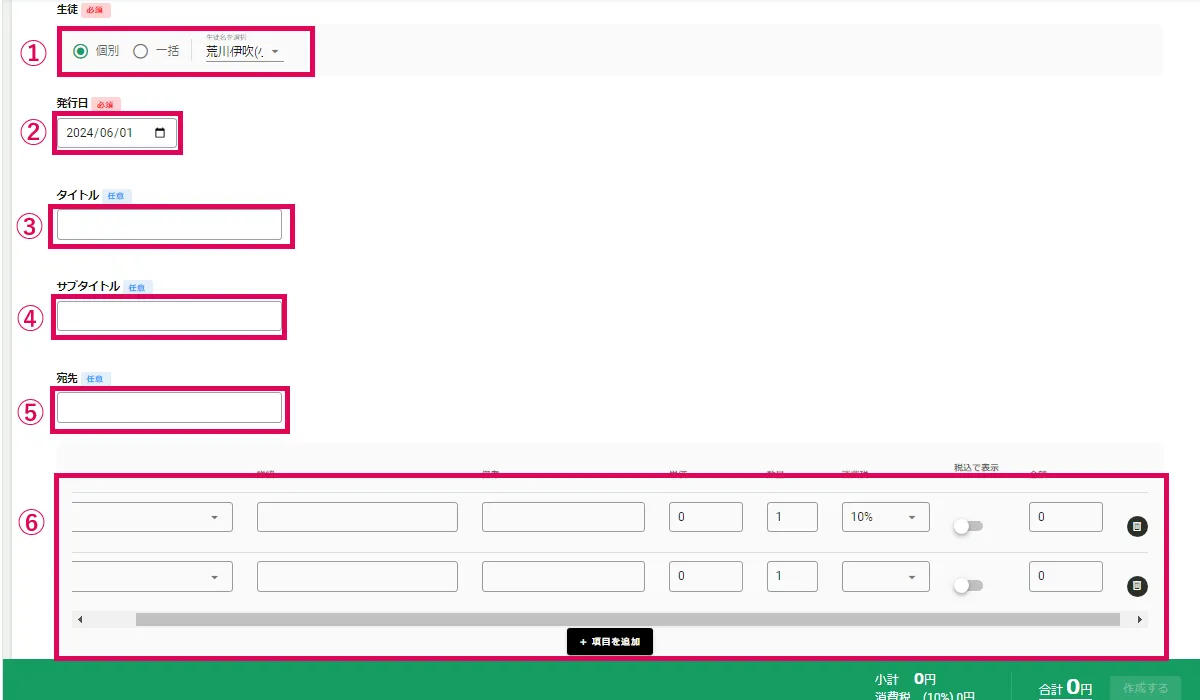
⑦支払い方法と支払い期限を入力します。
⑧任意で備考欄にコメントを入力できます。但し、備考欄に入力した内容は4行までしか表示されませんのでご注意ください。請求書表示確認で4行に収まっているかを確認してください。
⑨定期請求するかどうかを選択・・・同じ内容で請求書を繰り返し自動作成する場合は「定期的に作成する」を選択し、作成する月にチェックを入れます。
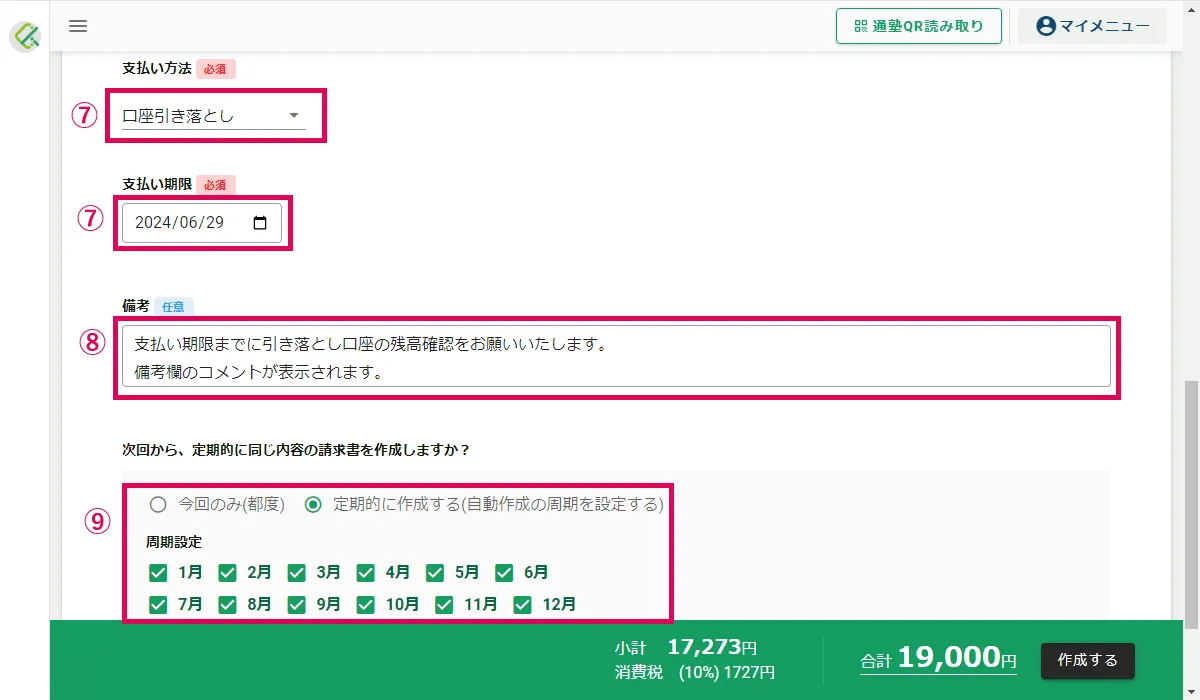
3.「作成する」をクリック
「請求書表示確認」をクリックし請求書プレビューで内容を確認した後、画面右下の「作成する」をクリックします。
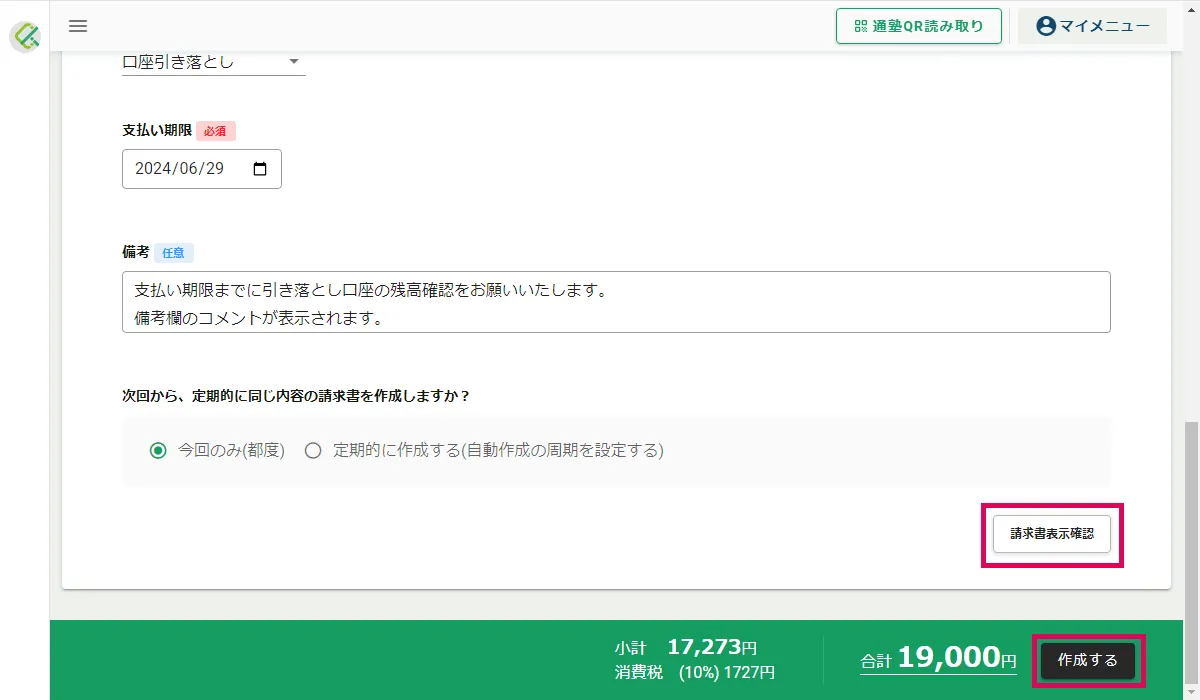
※請求書を同じ内容で毎月自動作成したい場合はこちら